
Schnelle Anleitung: Gelöschte Dateien von SD-Karte wiederherstellen Mac:
- 1. Laden Sie die EaseUS Datenrettungs-Software für Mac herunter und installieren Sie sie.
- 2. Legen Sie Ihre SD-Karte in Ihren Mac-Computer ein.
- 3. Öffnen Sie EaseUS Datenrettungs-Software für Mac.
- 4. Wählen Sie Ihre SD-Karte aus Klicken Sie auf die Schaltfläche Scannen.
- 5. Wählen Sie die Dateien aus, die Sie wiederherstellen möchten, und klicken Sie auf Wiederherstellen.
Benutzerfall: Gelöschte Dateien auf einer SD-Karte wiederherstellen
Hallo zusammen, ich habe versehentlich alle meine Videodateien auf einer SD-Karte meiner Canon DSLR gelöscht. Ich habe die Karte sofort entfernt und sie seitdem nicht mehr berührt. Was ist die beste (sicherste) Software zum Wiederherstellen dieser Dateien? Ich verwende OS X Yosemite. Danke! Ein Benutzer von diskussions.apple.com
SD-Karten werden häufig in Kameras, Dash-Recordern und Drohnen verwendet und speichern hauptsächlich Bilder und Videos. Das Problem des Löschens von SD-Kartendaten kommt jedoch sehr häufig vor, sei es versehentlich oder absichtlich. Wenn Sie nicht möchten, dass Ihre Hunderte oder Tausende von Bildern und Rohmaterial vollständig verloren gehen, müssen Sie sofort nach Auftreten dieses Problems die folgenden Schritte unternehmen.
| 🚫Die Verwendung der SD-Karte sofort beenden. | Wenn Sie Ihre SD-Karte versehentlich löschen, während Sie Ihre Digitalkamera verwenden, hören Sie so schnell wie möglich mit der Aufnahme von Fotos und Videos auf. Dies liegt daran, dass die neu geschriebenen Daten die ursprünglich gelöschten Dateien überschreiben, was dazu führt, dass die Daten nicht wiederhergestellt werden können. |
| 💽Die SD-Karte aus dem Gerät entfernen. | Entfernen Sie die SD-Karte aus Ihrer Kamera oder einem anderen Gerät, damit keine neuen Daten geschrieben werden können. Bedenken Sie, je seltener Sie die Speicherkarte nutzen, desto höher ist die Chance, dass Sie Daten von der SD-Karte zurückerhalten. |
| ✅Gelöschte Dateien ordnungsgemäß von der SD-Karte wiederherstellen. | Verbinden Sie zunächst die SD-Karte mit einem legitimen Kartenleser mit Ihrem Mac. Befolgen Sie dann die Methoden in diesem Tutorial, um verlorene Dateien wiederherzustellen. Wenn die Daten dauerhaft verloren gehen, sollten Sie eine spezielle Mac-Datenwiederherstellungssoftware verwenden, um die SD-Karte wiederherzustellen. |
Ist es möglich, gelöschte Dateien von der SD-Karte nach einem Datenverlust wiederherzustellen? Shorty ja. In diesem Tutorial werden Schritt-für-Schritt-Anleitungen und andere nützliche Informationen zum Wiederherstellen gelöschter Dateien von einer SD-Karte auf einem Mac erläutert.
SD Karte wiederherstellen Mac - mit Software
Wenn Sie nach einer Möglichkeit suchen, von einer SD-Karte auf einem Mac gelöschte Daten wiederherzustellen, haben Sie Ihre Daten im Allgemeinen dauerhaft verloren. In diesem Fall benötigen Sie ein professionelles Mac-Dateiwiederherstellungsprogramm wie EaseUS Data Recovery Wizard for Mac, der Ihnen hilft. Laden Sie die beste SD-Karten-Wiederherstellungssoftware herunter und installieren Sie sie - EaseUS Data Recovery Wizard for Mac auf Ihrem Mac. Verbinden Sie Ihre SD-Karte mit dem Mac-Computer und befolgen Sie die nächsten Schritte, um die SD-Karte auf dem Mac wiederherzustellen. Und denken Sie daran, einmal verlorene Daten auf Ihrer SD-Karte oder Ihrem Mac-Computer zu verwenden, oder verlorene Daten könnten nie wieder gefunden werden.
Diese Software bietet eine hohe Wiederherstellungsrate und eine benutzerfreundliche grafische Benutzeroberfläche. Mit erweiterten Wiederherstellungsalgorithmen können Sie dieses Tool verwenden, um verlorene Daten zu finden, die durch versehentliches Löschen, Geräteformatierung oder Beschädigung entstanden sind.
- Gelöschte Dateien auf dem Mac in drei einfachen Schritten wiederherstellen.
- Stellen Sie Dateien von SD-Karten, USB-Sticks, USB-Sticks, externen Festplatten, Kameras usw. wieder her.
- Stellen Sie verlorene Daten von defekten, unzugänglichen, formatierten und RAW-SD-Karten wieder her.
Wie können Sie SD-Karten auf Ihrem Mac wiederherstellen?
Schritt 1. Verbinden Sie Ihre Speicherkarte korrekt mit Ihrem Mac. Starten Sie den EaseUS Data Recovery Wizard für Mac. Beginnen Sie mit der Auswahl der Karte und klicken Sie auf Scannen, damit die Software nach verlorenen Dateien darauf sucht.
- Schließen Sie Ihre Speicherkarte korrekt an Ihren Mac an. Starten Sie EaseUS Data Recovery Wizard für Mac.
- Gehen Sie zu "SD Card Recovery", suchen Sie Ihre Canon/Nikon/Go Pro/DJI/Sony SD-Karte und klicken Sie auf "Nach verlorenen Dateien suchen".
Hinweis: Vor der Datenwiederherstellung sollten Sie auf "Festplatten-Backup" in der linken Seitenleiste klicken, um ein Backup Ihrer SD-Karte zu erstellen, um weiteren Datenverlust zu vermeiden. Nach der Sicherung der SD-Karte kann die Software Daten von Ihrer SD-Karten-Sicherung wiederherstellen, und Sie können die SD-Karte entfernen und wieder verwenden.

Schritt 2. Nach einem schnellen Scan und einem tiefen Scan werden alle Dateien im linken Bereich in den Scan-Ergebnissen angezeigt.

Schritt 3. Wählen Sie die Dateien aus, die Sie wiederherstellen möchten, und klicken Sie auf die Schaltfläche „Wiederherstellen“. Speichern Sie die wiederherstellbaren Dateien nicht auf der SD-Karte selbst, falls Daten überschrieben werden.

Wenn Sie dieses Mac-SD-Karten-Wiederherstellungstool hilfreich fanden, teilen Sie es mit Ihren Freunden auf Twitter, Facebook oder Instagram!
Gelöschte Dateien kostenlos von der SD-Karte auf dem Mac wiederherstellen (3 Möglichkeiten)
Suchen Sie nach kostenlosen Möglichkeiten, die gelöschten SD-Kartendateien auf dem Mac wiederherzustellen? Probieren Sie diese drei Lösungen aus.
Verwenden Sie kostenlose Mac-SD-Karten-Wiederherstellungstools
Die Dateiwiederherstellungssoftware EaseUS für Mac bietet eine kostenlose Version, mit der Benutzer 2 GB Daten kostenlos wiederherstellen können. Wenn Ihre fehlenden Dateien klein sind, nur ein paar Bilder, ein kleines Video oder einige Dokumente, können Sie die kostenlose Datenwiederherstellungssoftware für Mac verwenden. Die Funktionsweise ist die gleiche wie bei der kostenpflichtigen Version:
- Schritt 1. Laden Sie die Mac-Datenwiederherstellungssoftware herunter und installieren Sie sie.
- Schritt 2. Wählen Sie Ihre SD-Karte für verlorene Fotos und Videos.
- Schritt 3. Sehen Sie sich die benötigten Elemente in der Vorschau an und stellen Sie sie wieder her.
Auch andere Open-Source-Programme wie PhotoRec und Testdisk bieten kostenlose Lösungen zur Wiederherstellung verlorener Daten auf Festplatten oder Speichergeräten auf dem Mac. Sie müssen jedoch beachten, dass es sich bei diesen beiden Programmen um Befehlszeilen-Laufklassentools handelt. Sie benötigen eine bestimmte Computergrundlage. Für den durchschnittlichen Benutzer empfehlen wir dennoch die Verwendung einer App mit grafischer Oberfläche.
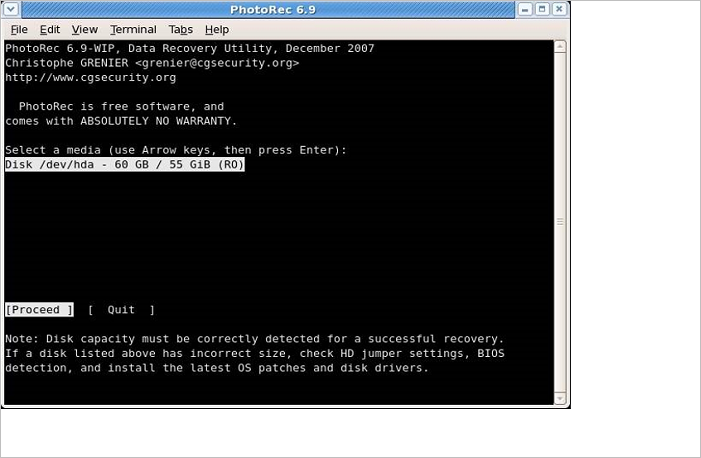
Aus dem Papierkorb der SD-Karte wiederherstellen
Die SD-Karte verfügt über einen versteckten Papierkorb, in dem die vorübergehend gelöschten Dateien aufbewahrt werden. Sie können die SD-Karte an den Mac anschließen und dann Daten aus dem Papierkorb wiederherstellen.
Hier sind die Schritte:
- Schritt 1. Öffnen Sie den Finder auf dem Mac und gehen Sie zum Stammordner der SD-Karte.
- Schritt 2. Drücken Sie die Taste CMD + Umschalt + > Tasten, um den versteckten .Trashes-Ordner anzuzeigen.
- Schritt 3. Öffnen Sie den Ordner und suchen Sie Ihre gelöschten Dateien.
- Schritt 4. Klicken Sie mit der rechten Maustaste auf die gewünschten Dateien und wählen Sie Zurücklegen, um sie wiederherzustellen.

Stellen Sie SD-Kartendateien aus Time Machine-Backups wieder her
Eine weitere nützliche Möglichkeit, Ihre gelöschten Dateien von einer SD-Karte wiederherzustellen, ist die Verwendung von Time Machine-Sicherungsdateien. Time Machine ist eine Backup-Anwendung, die mit allen aktuellen Versionen von macOS funktioniert. Wenn Sie es starten, erstellt es automatisch Backups aller Ihrer Dateien, einschließlich Apps, Musik und Fotos, um nur einige zu nennen, sodass Sie sie bei Bedarf in Zukunft problemlos wiederherstellen können.
So stellen Sie gelöschte Dateien mit Time Machine wieder her:
- Schritt 1. Starten Sie Time Machine auf Ihrem Mac.
- Schritt 2. Wählen Sie die Backup-Version aus, die Ihre verlorenen Dateien enthält.
- Schritt 3. Suchen Sie die Dateien, die Sie wiederherstellen möchten, und klicken Sie auf die Schaltfläche „Wiederherstellen“.

Top 5 der besten SD-Karte-Wiederherstellungssoftware für Mac
Wenn Ihre Dateien von einer SD-Karte verloren gehen, sind sie nicht für immer verschwunden, nur Dateinamen und Dateieigenschaften werden gelöscht, und Ihre Fotos, Videos und Musikdaten verbleiben auf der Speicherkarte, bis sie überschrieben werden. Wenn Sie sie wiederherstellen möchten, kann Ihnen nur ein professionelles Datenwiederherstellungsprogramm für SD-Karten helfen. Glücklicherweise gibt es eine Fülle von Tools, mit denen Sie SD-Kartendateien auf dem Mac einfach wiederherstellen können. Wir stellen die fünf besten SD-Karte-Wiederherstellungssoftware für Mac-Benutzer zusammen.
Die gute Nachricht ist, dass Mac-Benutzer aus vielen verschiedenen SD-Karten-Wiederherstellungstools wählen können, und wir haben diese Liste der 5 besten SD-Datenwiederherstellungssoftware für Mac erstellt, damit Sie Ihre verlorenen Dateien so schnell und schmerzlos wie möglich wiederherstellen können. Hier ist ein Blick auf die Teststatistiken.
| 🔢 Anzahl der geprüften Werkzeuge | 10 |
| ⏳ Wie lange haben wir getestet | 3 Wochen |
| 💻 Unsere macOS-Version | macOS Ventura |
| 💰 Durchschnittliche Kosten | €80 - €100 |
| 💵 Minimale Kosten | Kostenlos |
Top 1. EaseUS Data Recovery Wizard for Mac (empfohlen)
Hier empfehlen wir Ihnen dringend, EaseUS Data Recovery Wizard for Mac auszuprobieren. Es ist zuverlässig und in der Lage, verlorene Daten von Mac-Festplatten, externen Festplatten, Speichersticks, Speicherkarten, USB-Flash-Laufwerken und SD-Karten wiederherzustellen, die durch Löschen, Formatieren, Partitionsverlust, Virenbefall, Systemabsturz, nicht bereitgestelltes Laufwerk usw mehr. Die EaseUS Mac-Datenwiederherstellungssoftware bietet Ihnen weiterhin die kostenlose Version mit 2GB Datenwiederherstellungskapazität, um Dateien kostenlos von der SD-Karte wiederherzustellen.
Im folgenden Video erhalten Sie weitere Informationen über die Wiederherstellung von SD-Karten auf dem Mac. In diesem Video stellen wir Ihnen fünf zuverlässige Wiederherstellungstools vor, und Sie erhalten eine detaillierte Anleitung zum Herunterladen und Installieren von EaseUS Data Recovery Wizard. Hier sind die Zeitstempel. Sie können zum wichtigsten Teil springen, um das EaseUS-Wiederherstellungstool direkt herunterzuladen.
- 00:11 Wie kommt es zum Datenverlust auf einer SD-Karte?
- 00:50 EaseUS Data Recovery Wizard für Mac herunterladen
- 00:58 Wählen Sie die SD-Karte und scannen Sie sie
- 01:12 Filtern der Ergebnisse
- 01:20 Vorschau der Daten

Höhepunkte:
- Es ist mit dem neuesten macOS 10.15 (Catalina), 10.14 (Mojave) und allen früheren Versionen kompatibel
- Keine Wiederherstellung nach Qualitätsverlust bringt Ihre verlorenen Fotos und Videos wieder in Bestform
- Es kann Daten von Fusion Drive wiederherstellen
- Unterstützt T2-Chip - zuerst und nur
Hier ist eine Tabelle, die zeigt, welche EaseUS Mac-Datenwiederherstellungssoftware unterstützt und was sie kann.
| Klassifikationen | Technische Spezifikation |
|---|---|
| Unterstütztes Betriebssystem | macOS 10.15 (Catalina) - 10.12, Mac OS X 10.11 ~ 10.9 |
| Unterstützte Geräte | MacBook/iMac, Festplatte, Speicherkarte, USB-Laufwerk, Kamera, SD-Karte, CF/XD/MMC-Karte |
| Unterstütztes Dateisystem | APFS, HFS X, HFS+, FAT (FAT16, FAT32), exFAT, NTFS |
| Unterstützte Dateien | Dokument (DOC, XLS, PPT, PDF usw.), Fotos (JPEG, TIFF, PNG, BMP, GIF), Video, Musik, E-Mails, Archive, DMG |
Top 2. Disk Drill
Disk Drill ist ein effektives und zuverlässiges Dienstprogramm, um Dateien von einer SD-Karte unter Mac OS X 10.5+ wiederherzustellen. Es kann gelöschte Dateien auf allen Arten von SD-Karten von Mac OS X wiederherstellen, einschließlich SDHC, SDXC, MicroSD, CompactFlash-Karten, XD-Karten und praktisch jeder anderen Karte, die Ihr Mac lesen kann. Mit der kostenlosen Version können Sie jedoch nur bis zu 500 MB Daten wiederherstellen.

Höhepunkte:
- Bietet zusätzliche kostenlose Festplatten-Tools, die zur Festplattenüberwachung, Speicherplatzbereinigung, Entfernung doppelter Dateien und mehr verwendet werden können
- Unterstützt die Datenwiederherstellung von iOS-Geräten und Andriod
Top 3. Data Rescue 5
Data Rescue 5 ist eine attraktive Anwendung zur Wiederherstellung von SD-Kartendateien mit einem intuitiven Wiederherstellungsprozess und zwei leistungsstarken Scanmodi.
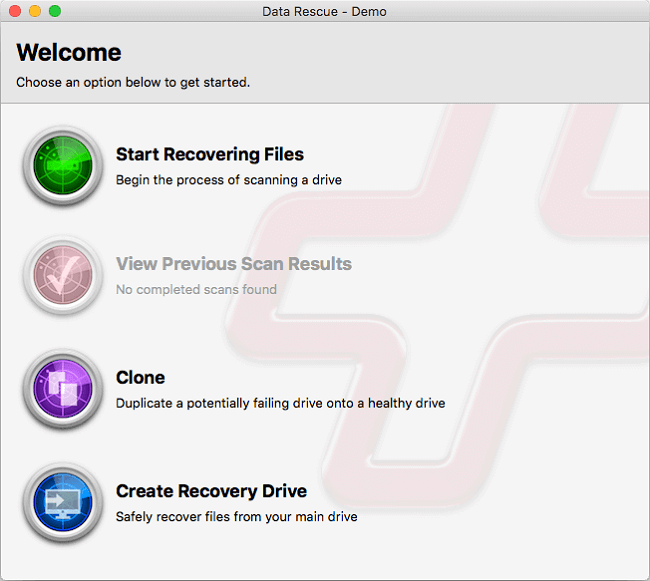
Höhepunkte:
- Ausschließen doppelter Dateien aus dem Wiederherstellungsergebnis
- Unterstützt die Vorschau des Scanergebnisses
- Sie können bestimmte Artikel anhand des Namens, der Größe und des Änderungsdatums finden
Top 4. PhotoRec
PhotoRec ist ein kostenloses Tool zur Wiederherstellung digitaler Fotos. Es ist spezialisiert auf die Wiederherstellung verlorener Bilder von Festplatten, Speicherkarten, USB-Flash-Laufwerken, CD-ROMs und anderen Speichergeräten.

Höhepunkte:
- Läuft auf vielen verschiedenen Betriebssystemen - Mac OS X, Windows, Linux usw.
- 100% Open-Source-Programm, nicht nur die Software, sondern auch der Quellcode.
Top 5. TestDisk
TestDisk ist eine kostenlose und Open-Source-Softwareanwendung zur Wiederherstellung von Dateien, die von Christophe Grenier entwickelt wurde. Sein Hauptzweck besteht darin, verlorene Partitionen wiederherzustellen und Startprobleme zu beheben. Aber es kann verwendet werden, um gelöschte Dateien wiederherzustellen.

Höhepunkte:
- Läuft auf mehreren Betriebssystemen, einschließlich macOS- und Mac OS X-Versionen.
- Stellt verlorene Partitionen wieder her und erstellt die Partitionstabelle neu.
Gründe: Was SD-Karten-Datenverluste verursacht
Für den Verlust von SD-Kartendateien kann es viele Gründe geben, von denen wir hier einige häufige Ursachen nennen. Lesen Sie weiter.
🛠️SD-Karte versehentlich formatiert: Möglicherweise haben Sie Ihre SD-Karte aus Versehen formatiert, weil Sie die falsche Karte verwenden.
😞Dateien versehentlich gelöscht: Möglicherweise haben Sie Ihre Dateien in den Papierkorb gezogen und diesen dann geleert.
🗃️Die SD-Karte ist physisch beschädigt: Ihre SD-Karte ist durch Abnutzung oder durch äußere Einflüsse beschädigt.
🦠Hochgradige Malware-Infektion: Ihr Gerät ist möglicherweise von einem Virus oder einer unbekannten Malware befallen, sodass Ihre wichtigen Dateien nicht mehr vorhanden sind.
Tipps: So vermeiden Sie Datenverlust auf einer SD-Karte
Sie können auch die folgenden Tipps befolgen, um Datenverlust auf der SD-Karte zu vermeiden.
- Erstellen Sie regelmäßig Sicherungskopien Ihrer Datendateien
- Entfernen Sie die SD-Karte auf sichere Weise vom Mac
- Entfernen Sie die SD-Karte nicht während der Datenübertragung
- Werfen Sie die SD-Speicherkarte nicht aus, wenn sich Ihr Mac im Ruhemodus befindet
- Informieren Sie sich über die Symptome der beschädigten oder beschädigten SD-Karte, um Datenverlust zu vermeiden
- Datenschutz im Voraus ist die beste Wiederherstellungslösung
Verwenden Sie den einzigartigen SD-Karten-Datenschutz des EaseUS Data Recovery Wizard, um Ihre Dateien sicher und intakt zu halten. Es schützt Ihre wertvollen Daten vor versehentlichem Löschen. EaseUS Data Recovery Wizard for Mac führt eine detaillierte Aufzeichnung geschützter Dateien, wenn sie für eine spätere Wiederherstellung gelöscht werden. Wenn Sie die Daten wiederherstellen möchten, überprüfen Sie einfach den Abschnitt für geschützte Dateien in der Benutzeroberfläche, wählen Sie aus der Liste aus und stellen Sie sie wieder her.
Mac SD-Karte reparieren & Daten wiederherstellen FAQs
Wenn Sie noch Fragen zur Datenwiederherstellung von Mac-SD-Karten haben, können Sie die folgenden Fragen und Antworten lesen.
1. Wie behebe ich eine nicht lesbare SD-Karte auf meinem Mac?
So beheben Sie den Fehler, dass die SD-Karte vom Mac nicht gelesen wird
- 1. Überprüfen Sie das Mac-System
- 2. Überprüfen Sie das Dateisystem
- 3. Reparieren Sie mit dem Festplattendienstprogramm
- 4. Datenträger initialisieren
2. Wie stelle ich Fotos von einer beschädigten SD-Karte auf einem Mac wieder her?
So stellen Sie gelöschte Fotos von einer SD-Karte auf dem Mac wieder her:
- Laden Sie die EaseUS SD-Karten-Wiederherstellungssoftware herunter und installieren Sie sie.
- Verbinden Sie die SD-Karte mit Ihrem Mac.
- Starten Sie das Programm und wählen Sie die SD-Karte aus.
- Klicken Sie auf die Schaltfläche Scannen, um mit dem Scannen nach gelöschten Bildern zu beginnen.
- Wählen Sie die Fotos aus der Liste der wiederherstellbaren Dateien aus und klicken Sie auf Jetzt wiederherstellen.
3. Gibt es eine Möglichkeit, gelöschte Elemente auf einem Mac wiederherzustellen?
Es gibt einige praktische Möglichkeiten, gelöschte Dateien auf dem Mac wiederherzustellen. Stellen Sie beispielsweise verlorene Dateien aus dem Papierkorb, der Rückgängig-Option, dem Terminal, der Time Machine-Sicherung wieder her oder stellen Sie dauerhaft gelöschte Dateien mit dem EaseUS Data Recovery Wizard für Mac wieder her.
4. Wie kann ich meine SD-Karte kostenlos wiederherstellen?
Sie können die kostenlose Version des EaseUS Data Recovery Wizard für Mac verwenden, um SD-Dateien bis zu 1 GB wiederherzustellen. Dies ist eine großartige Lösung, um ein paar verlorene Fotos wiederherzustellen.
5. Was ist die beste Datenwiederherstellungssoftware für Mac?
EaseUS Data Recovery Wizard for Mac ist eine der besten Datenwiederherstellungssoftware für Mac-Benutzer. Es ist ein voll funktionsfähiges und kompetentes Datenwiederherstellungstool, mit dem Sie verlorene Daten aus dem geleerten Papierkorb, versehentlichem Löschen oder anderen Ursachen wiederherstellen können. Es kann unbegrenzt viele Daten in drei einfachen Schritten wiederherstellen – wählen Sie eine Festplatte, scannen Sie, um gelöschte Dateien zu finden, zeigen Sie eine Vorschau an und stellen Sie alle wiederherstellbaren Dateien wieder her.
6. Wie greife ich auf meine SD-Karte auf meinem Macbook Pro zu?
Um auf die SD-Karte auf Ihrem Macbook Pro zuzugreifen, können Sie das Apple-Menü > Über diesen Mac wählen. Klicken Sie auf Systembericht. Wählen Sie im Abschnitt Hardware der Systeminformationen USB aus. Wählen Sie dann in der Liste der USB-Geräte Internes Speicherkartenlesegerät aus, um auf Informationen über die Schnittstellenhardware und die in den SD-Kartensteckplatz eingesetzten Medien zuzugreifen.
War der Artikel hilfreich?
Maria ist begeistert über fast allen IT-Themen. Ihr Fokus liegt auf der Datenrettung, der Festplattenverwaltung, Backup & Wiederherstellen und den Multimedien. Diese Artikel umfassen die professionellen Testberichte und Lösungen.
Weitere Artikel & Tipps:
-
3 Shortcuts für "In den Papierkorb verschieben" auf Mac, um Dateien einfach zu löschen
![author icon]() Mako | 15.01.2025, 14:29
Mako | 15.01.2025, 14:29 -
USB Stick wiederherstellen Mac [USB-Flash-Laufwerk wiederherstellen]
![author icon]() Markus | 15.01.2025, 14:29
Markus | 15.01.2025, 14:29 -
4 Lösungen für den Fehler 'ZSH Command Not Found PIP' auf Mac
![author icon]() Mako | 15.01.2025, 14:29
Mako | 15.01.2025, 14:29 -
Wie kann man Ordner auf Mac anzeigen? [macOS Ventura/Monterey] - EaseUS
![author icon]() Mako | 15.01.2025, 14:29
Mako | 15.01.2025, 14:29